현재 ARM에서만 지원하며, 구형 ARM과 DESKTOP도 지원할 예정.
(TPM, Security Boot, Bitlocker암호화 필요 : 개인정보 보안을 위해 필요, 필수?)
지원 프로세서
Qualcomm:
Snapdragon® X 시리즈: Snapdragon® X Elite 및 Snapdragon® X Plus 프로세서를 모두 포함합니다. 이들은 Copilot+ PC의 최초 출시 플랫폼이었습니다. 다양한 OEM(Microsoft Surface, Dell, HP, Lenovo, Samsung, ASUS, Acer)에서 이 칩들을 탑재한 장치들이 Recall을 처음으로 제공했습니다.
AMD:
Ryzen™ AI 300 시리즈: 코드명 "Strix Point"로 알려진 이 시리즈는 AMD의 XDNA 2 NPU 아키텍처를 특징으로 하며, 40 TOPS 요구 사항을 충족하거나 초과하도록 설계되었습니다. 이 칩들에 대한 Copilot+ 기능 지원은 초기 Qualcomm 출시 이후 Windows 업데이트를 통해 제공되었습니다. NPU를 탑재한 이전 AMD 세대(Ryzen 7040/8040 시리즈, Ryzen 8000G 데스크톱 APU)는 40 TOPS 요구 사항을 충족하지 못하므로 Recall을 지원하지 않습니다.
Intel:
Core™ Ultra 200V 시리즈: 특히 "Lunar Lake" 아키텍처 기반 프로세서가 40 TOPS 이상의 NPU 요구 사항을 충족합니다. 이 칩들에 대한 Copilot+ 기능 지원 역시 초기 출시 이후 Windows 업데이트를 통해 제공되었습니다. 중요한 점은, NPU를 탑재했지만 40 TOPS 기준에 미치지 못하는 이전 Intel Core Ultra "Meteor Lake" 프로세서(종종 H 또는 U 접미사로 식별됨, 예: Core Ultra 7 155H)는 제외된다는 것입니다. 또한 동시에 출시된 "Arrow Lake" 데스크톱(예: Core Ultra 2x5K) 및 "Raptor Lake Refresh" 모바일(Core Ultra 200U) 프로세서 역시 NPU 성능이 낮아 제외됩니다.
2024년 5월에 처음 발표된 Microsoft의 Windows 11 리콜 기능은 이제 새로운 클릭 투 두 및 AI 기반 검색 기능과 함께 Copilot+ PC에서 출시됩니다.
거의 1년이 걸렸지만, Microsoft는 오늘 마침내 Windows 리콜이 Copilot+ PC에서 출시되기 시작했다고 발표했습니다.
2024년 5월에 처음 발표된 이 논란의 여지가 있는 AI 도구는 이 기능이 로컬에서 수집한 데이터를 PC에 저장하는 방식으로 인해 개인정보 보호 및 보안 악몽으로 낙인찍혔습니다.
그 결과 Microsoft는 리콜을 출시하기 며칠 전에 출시를 철회해야 했습니다. 이후 리콜에서 발견된 보안 문제를 해결하기 위해 노력해 왔으며, Microsoft는 이제 이 기능을 공개적으로 사용할 수 있다고 밝혔습니다. 리콜은 11월부터 Microsoft의 인사이더 프로그램을 통해 테스트 중입니다.
좋아하실 수 있습니다
이 Windows 11 '버그' 기능이 우리가 기다려온 기능인가요? 코파일럿에게 작별 인사를 전합니다 (지금은)
Windows 11의 새로운 헤드라인 보안 기능이 이제 테스트 중입니다 - PC에 도움이 되는 방법은 다음과 같습니다

Windows 리콜은 스냅샷을 통해 PC에서 수행하는 모든 작업을 캡처하여 PC에 안전하게 저장하는 기능입니다.
리콜 앱을 사용하면 원하는 만큼 거슬러 올라가 이러한 스냅샷을 분류하고 볼 수 있습니다. 이 도구를 사용하면 특정 앱과 웹페이지가 캡처되지 않도록 필터링할 수 있으며, 언제든지 스냅샷을 삭제할 수 있습니다.
또한 Microsoft는 사용자가 리콜을 통해 캡처한 데이터를 클라우드에 업로드하지 않도록 보장합니다.
스냅샷과 그 내용은 암호화된 상태로 기기에 로컬로 저장되며, Windows Hello 얼굴 잠금 해제, 지문 또는 PIN 인증 후에만 리콜 앱을 통해 액세스할 수 있습니다.
Windows 리콜이 마침내 일반적으로 제공되는 것 외에도 Copilot+ PC에는 오늘 두 가지 추가 기능이 추가되었습니다.
할 일을 클릭하면 AI 검색이 파티에 참여합니다
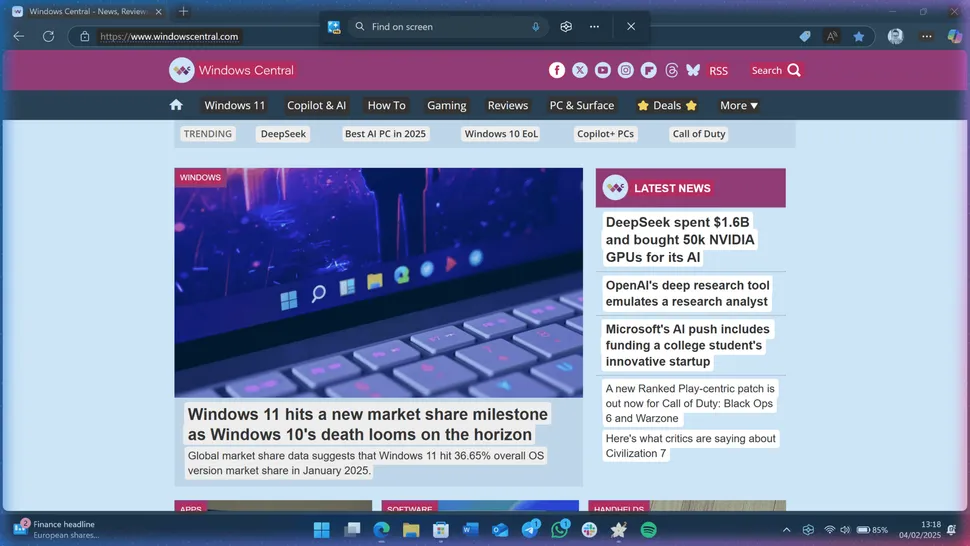
클릭 투 두는 Windows 키를 누르고 마우스를 클릭하기만 하면 액세스할 수 있는 OS에 AI 오버레이를 추가하는 리콜의 확장판입니다.
작업을 클릭하면 화면에서 볼 수 있는 이미지를 쉽게 복사하고 편집할 수 있을 뿐만 아니라 앱이나 웹페이지에서 볼 수 있는 텍스트를 정의, 다시 작성 또는 요약할 수 있습니다.
또 다른 새로운 기능은 자연어를 사용하여 파일, 앱 및 설정을 찾을 수 있는 Windows 전역에서 검색하는 AI입니다. Microsoft는 Windows 검색 창, 설정 앱, 파일 탐색기에 AI를 추가하고 있으며, 원하는 항목을 훨씬 더 쉽고 빠르게 찾을 수 있도록 해야 합니다.
이 모든 새로운 기능은 현재 이용 가능한 2025년 4월 비보안 미리보기 업데이트를 통해 출시되기 시작했으며, 향후 한 달 동안 Snapdragon, Intel, AMD가 탑재된 모든 Copilot+ PC에서 점진적으로 제공될 예정입니다.
유럽 경제 지역 국가의 경우 올해 말부터 Copilot+ PC에서 Windows 리콜 및 클릭 투 두가 출시될 예정입니다.
이 기능에 더 빨리 액세스하려면 Windows 업데이트 설정 페이지에서 "최신 업데이트가 제공되는 즉시 받기" 토글을 활성화해야 합니다.
클릭하여 작업: 화면에 표시된 내용으로 더 많은 작업 수행
적용 대상
클릭 투 두(미리보기)는 화면에서 작업을 수행할 수 있는 텍스트와 이미지를 식별하여 작업을 더 빠르게 수행할 수 있도록 도와줍니다. 화면에 표시된 내용을 분석하려면 클릭한 다음 작업을 수행할 텍스트나 이미지를 선택할 수 있습니다.
이 스크린샷의 분석은 항상 기기에서 로컬로 수행됩니다. 분석은 Click to Do를 적극적으로 참여한 후에만 시작되며, Click to Do를 종료하면 종료됩니다. 작업을 클릭하면 텍스트와 이미지만 식별되며, 해당 텍스트나 이미지의 내용은 식별되지 않습니다. 예를 들어, 화면에 없는 최소화된 애플리케이션에서는 콘텐츠를 분석하지 않습니다.
콘텐츠는 웹 검색과 같은 작업을 완료하기로 선택한 경우에만 공유됩니다. 클릭 투 두가 활성화되면 커서가 파란색과 흰색으로 표시된다는 것을 알 수 있습니다. 커서는 그 아래에 있는 정보의 유형에 따라 모양도 바뀝니다. 클릭 투 두가 감지하는 콘텐츠의 종류에 따라 정보로 할 수 있는 일이 달라집니다.

클릭하여 작업: 화면에 표시된 내용으로 더 많은 작업 수행
적용 대상
클릭 투 두(미리보기)는 화면에서 작업을 수행할 수 있는 텍스트와 이미지를 식별하여 작업을 더 빠르게 수행할 수 있도록 도와줍니다. 화면에 표시된 내용을 분석하려면 클릭한 다음 작업을 수행할 텍스트나 이미지를 선택할 수 있습니다.
이 스크린샷의 분석은 항상 기기에서 로컬로 수행됩니다. 분석은 Click to Do를 적극적으로 참여한 후에만 시작되며, Click to Do를 종료하면 종료됩니다. 작업을 클릭하면 텍스트와 이미지만 식별되며, 해당 텍스트나 이미지의 내용은 식별되지 않습니다. 예를 들어, 화면에 없는 최소화된 애플리케이션에서는 콘텐츠를 분석하지 않습니다.
콘텐츠는 웹 검색과 같은 작업을 완료하기로 선택한 경우에만 공유됩니다. 클릭 투 두가 활성화되면 커서가 파란색과 흰색으로 표시된다는 것을 알 수 있습니다. 커서는 그 아래에 있는 정보의 유형에 따라 모양도 바뀝니다. 클릭 투 두가 감지하는 콘텐츠의 종류에 따라 정보로 할 수 있는 일이 달라집니다.
시스템 요구 사항
Copilot+ PC
40 TOPs NPU(신경 처리 장치)
16GB RAM
8개의 논리 프로세서
256GB 저장 용량
스니핑 도구에서 클릭 작업 항목을 표시하려면 스니핑 도구 버전 11.2411.20.0 이상이 필요합니다.
더 지능적인 텍스트 작업은 AMD 및 인텔 기반 Copilot+ PC에 대한 지원과 함께 언어가 영어로 설정되어 있는 현재 스냅드래곤 기반 Copilot+ PC에서만 사용할 수 있습니다.
클릭 작업 사용 방법
Windows 키 + 마우스 클릭 또는 Windows 키 + Q를 사용하여 클릭한 작업을 입력하고 클릭한 내용에 대한 작업을 수행하기만 하면 됩니다. 터치 기능이 있는 PC에서 오른쪽 스와이프를 통해 클릭한 작업을 입력하거나 스니핑 도구가 설치된 경우 스니핑 도구 메뉴에서 클릭한 작업을 입력할 수도 있습니다. 필요한 경우 Windows 검색에서 작업 클릭을 검색하여 표시되는 항목을 선택하고 조치를 취할 수도 있습니다.
IT 관리자로서 더 많은 정보가 필요한 경우 클릭 관리 방법을 참조하세요.
텍스트로 더 많은 작업을 수행하려면 클릭하세요
텍스트를 클릭하여 작업을 강조 표시하면 다음 옵션이 제공됩니다:
복사: 선택한 텍스트를 클립보드에 복사합니다
열기: 메모장과 같은 텍스트 편집기에서 선택한 텍스트를 엽니다
웹 검색: Microsoft Edge 및 Bing을 사용하여 선택한 텍스트를 검색합니까
강조 표시된 텍스트가 이메일 주소인 경우, 텍스트를 복사하거나 이메일을 보낼 수 있습니다.
이메일 보내기: 기본 이메일 앱을 사용하여 선택한 이메일 주소로 새 이메일을 엽니다
강조 표시된 텍스트가 웹사이트인 경우, 텍스트를 복사하거나 웹사이트 열기를 선택할 수 있습니다.
웹사이트 열기: 기본 브라우저에서 선택한 웹사이트를 엽니다
기본 언어가 영어로 설정되어 있고, 최소 10개의 단어가 선택되어 있으며, Microsoft 계정 또는 Microsoft Entra 계정으로 로그인한 경우 더 지능적인 텍스트 작업을 사용할 수 있습니다. Phi 실리카 작은 언어 모델과 NPU로 구동되는 지능형 텍스트 작업에는 다음이 포함됩니다:
요약: 선택한 텍스트의 주요 요점을 간략하게 설명합니다
글머리 기호 목록 만들기: 선택한 텍스트에서 주요 세부 정보의 글머리 기호 목록 만들기
다시 쓰기 (캐주얼): 캐주얼 톤을 사용하여 선택한 텍스트를 수정합니다
다시 쓰기 (공식): 형식적인 어조를 사용하여 선택한 텍스트를 수정합니다
다시 쓰기(정제화): 선택한 텍스트를 수정하여 문법을 개선합니다
이미지로 더 많은 작업을 수행하려면 클릭하세요
이미지를 선택하면 다음과 같은 옵션이 제공됩니다:
복사: 이미지를 클립보드에 복사합니다
저장 위치: 지정된 위치에 이미지 저장
공유: 이미지 파일에 대한 파일 공유 옵션을 엽니다
빙과의 시각적 검색: 기본 웹 브라우저를 사용하여 Bing을 사용하여 시각적 검색을 수행합니다
사진으로 배경 흐리기: 사진 앱으로 배경 흐리기
사진으로 객체 지우기: 사진 앱으로 이미지에서 원치 않는 객체 지우기
페인트로 배경 제거: 페인트로 이미지 배경 제거
팁: Microsoft 사진 또는 페인트 옵션이 표시되지 않는 경우 Microsoft Store에서 최신 버전의 앱을 설치했는지 확인하세요.

Windows 인사이더에서 작업관리 기능 클릭
Windows 인사이더 프로그램에 참여하여 우리가 구축하고 있는 새로운 아이디어와 개념을 가장 먼저 경험해 보세요.이제 Windows Insider 프로그램을 통해 Copilot+ PC에서 미리 볼 수 있는 기능은 다음과 같습니다:
클릭하면 콘텐츠로 더 많은 작업을 수행할 수 있습니다: 코파일럿에게 물어보세요
텍스트 또는 이미지를 클릭하여 강조 표시하면 Copilot에게 물어볼 수 있는 옵션이 제공됩니다. Microsoft Copilot은 프롬프트 상자에 사용자의 콘텐츠와 함께 열립니다. 그런 다음 선택한 콘텐츠가 클릭 투 두에서 코파일럿으로 전달되면 코파일럿은 작업을 완료할 수 있는 제공자가 됩니다. 클릭 투 두에서 코파일럿 요청은 이제 Windows 인사이더 프로그램을 통해 코파일럿+ PC에서 미리 볼 수 있습니다. 자세한 내용은 Windows 11 내부자 미리보기 빌드 26120.3671(베타 채널) 공지를 참조하세요.

독서 코치 연습과 몰입형 리더기로 읽기
다음 텍스트 작업은 Windows 내부자 프로그램을 통해 Copilot + PC에서 미리 볼 수 있습니다:
독서 코치 연습: 선택한 텍스트를 큰 소리로 읽을 수 있는 독서 코치를 엽니다. 독서 코치는 피드백을 제공하고 발음을 개선할 수 있는 방법을 안내합니다.
몰입형 리더기로 읽기: 독서 코치를 열고 선택한 텍스트를 방해받지 않는 환경에서 표시하여 독서에 집중할 수 있게 합니다. 텍스트의 크기, 간격, 글꼴 또는 배경 테마를 변경하여 사용자 지정할 수 있습니다. 텍스트를 크게 읽고, 음절 구분을 사용하여 단어를 나누고, 명사, 동사, 형용사를 강조하여 문법 학습을 도울 수도 있습니다. 그림 사전 옵션은 낯선 단어를 시각적으로 표현하여 즉각적인 이해를 가능하게 합니다.
읽기 코치 연습과 몰입형 리더기로 읽기를 사용하려면 Microsoft 스토어의 읽기 코치가 설치되어 있는지 확인하세요. 자세한 내용은 Windows 11 인사이더 미리보기 빌드 26120.3872(베타 채널) 공지를 참조하세요.
개인정보 보호 고려 사항을 수행하려면 클릭하세요
클릭 투 두(Click to Do)에서 페인트와 같은 앱으로 정보를 전송하도록 선택하면 클릭 투 두(Click to Do)는 전송을 완료하기 위해 이 정보를 일시적으로 저장합니다. 작업을 클릭하면 다음 위치에 임시 파일이 생성됩니다:
C:\\Users\\{username}\\AppData\\Local\\온도
피드백 전송을 선택하면 임시 파일도 저장될 수 있습니다. 이 임시 파일들은 장기적으로 저장되지 않습니다. 요청한 작업을 완료한 후에도 화면에 콘텐츠가 저장되지 않습니다. 그러나 이미지 파일은 프로세스가 완전히 완료되거나 새 작업이 시작될 때까지 일시적으로 저장될 수 있습니다. 일부 진단 데이터는 클릭 투 두를 안전하게 유지하고 최신 상태로 작동하도록 수집됩니다.
클릭 투 두의 더 지능적인 텍스트 작업, 예를 들어 요약, 글 목록 만들기, 다시 쓰기(캐주얼), 다시 쓰기(공식), 다시 쓰기(정교) 등은 Phi Silica라는 최첨단 작은 언어 모델에 의해 구동됩니다. Phi 실리카는 NPU를 활용하며 언어 모델은 Copilot+ PC에서 로컬로 실행됩니다. Phi 실리카는 Copilot+ PC에서 Windows와 함께 받은 편지함을 배송합니다.
사용자가 클릭 투 두 텍스트 작업을 클릭하면 선택한 텍스트와 선택한 작업이 프롬프트의 일부로 Phi 실리카로 전송됩니다. Phi 실리카는 장치에서 로컬로 실행됩니다. Phi 실리카는 사용자의 요청에 따라 선택한 텍스트를 지능적으로 다시 작성하고 모델에서 응답을 스트리밍합니다. Phi 실리카는 매우 적은 전력을 사용하여 빠르고 효율적으로 반응을 제공합니다. 자세한 내용은 작지만 강력한 온디바이스 SLM인 Phi 실리카를 참조하세요.
Microsoft의 데이터 개인정보 보호 및 보안에 대한 약속에 따라 저장된 모든 이미지와 처리된 데이터는 기기에 보관되어 로컬에서 처리됩니다. 그러나 클릭 투 두를 사용하면 선택한 콘텐츠에 대한 자세한 정보를 온라인에서 얻을 수 있는지 여부를 선택할 수 있습니다. 다음 작업 클릭 중 하나를 선택하면 선택한 콘텐츠가 로컬 장치에서 온라인 제공업체로 전송되어 요청을 완료합니다:
웹 검색: Microsoft Edge를 사용하여 선택한 콘텐츠 Bing 전송
웹사이트 열기: 기본 브라우저에서 선택한 웹사이트를 엽니다
Bing을 사용한 시각적 검색: 기본 브라우저를 사용하여 선택한 콘텐츠를 Bing 시각적 검색으로 보냅니다
클릭 투 작업의 개인정보 보호에 대한 자세한 내용은 Microsoft 개인정보 보호정책을 참조하세요.
책임감 있는 AI 및 개인정보 보호를 위한 Microsoft의 노력
Microsoft는 2017년부터 AI 원칙을 처음 정의하고 나중에 책임감 있는 AI 표준을 통해 접근 방식을 운영하면서 AI를 책임감 있게 발전시키기 위해 노력해 왔습니다. 개인정보 보호와 보안은 AI 시스템을 개발하고 배포하는 데 있어 핵심 원칙입니다. 저희는 고객들이 AI 제품을 책임감 있게 사용하고, 학습 내용을 공유하며, 신뢰 기반 파트너십을 구축할 수 있도록 돕기 위해 노력하고 있습니다. 책임감 있는 AI 노력, 우리를 안내하는 원칙, 그리고 우리가 책임감 있게 AI 기술을 개발할 수 있도록 만든 도구와 역량에 대한 자세한 내용은 책임감 있는 AI를 참조하세요.
각 AI 기능이 어떻게 작동하는지 명확하게 설명하기 위해서는 그 기능과 한계를 이해하는 것이 중요합니다. AI 기능에서 사용할 수 있는 선택 사항과 그 선택과 관련된 책임을 이해해야 합니다.
작업을 클릭하면 수행할 수 있는 작업이 제안되며, 해당 작업의 제공자가 될 앱(해당되는 경우)을 선택할 수 있습니다. 일단 행동과 제공자를 선택하면, 그 행동의 결과는 제공자의 책임입니다. 예를 들어, 클릭부터 작업까지에서 배경 제거 작업을 페인트로 선택할 수 있습니다. 즉, 작업의 제공자로 페인트를 선택한 것입니다. 클릭부터 작업까지 컨텍스트 메뉴에서 작업을 선택하면 페인트 앱이 실행되고 선택한 이미지가 페인트로 처리됩니다.
클릭 투 두는 PC에서 광학 문자 인식(OCR)을 사용하여 스크린샷에서 텍스트 엔티티를 감지합니다. OCR에 대한 자세한 내용은 투명성 노트와 OCR의 사용 사례를 참조하세요.
클릭 투 두의 지능형 텍스트 작업은 Phi Silica라는 작은 언어 모델을 사용합니다. Phi 실리카에 대한 자세한 내용은 Windows 앱 SDK에서 Phi 실리카 시작하기를 참조하세요. Phi 실리카 배포를 안내하는 책임 있는 AI 원칙과 생성 언어 모델 사용 시 시행되는 안전 조치에 대한 정보는 Windows에서 책임 있는 생성 AI 개발을 참조하시기 바랍니다.
클릭 투 두 모델은 Microsoft의 책임 있는 AI 모범 사례를 준수하면서 기술이 효과적이고 공평한지 확인하기 위해 포괄적인 책임 있는 AI, 보안 및 개인정보 보호 평가와 함께 공정성 평가를 거쳤습니다.
개발 채널에서 Windows 내부자가 있는 Copilot+ PC에서 향상된 Windows 검색 미리보기
안녕하세요, Windows Insiders 여러분. 오늘 저희는 Windows 11 Insider Preview Build 26120.2992 (KB5050083)을 Dev 채널에 출시합니다. 이번 업데이트에서는 Snapdragon 기반 Copilot+ PC를 사용하는 Windows Insiders를 통한 향상된 Windows 검색을 미리 살펴보고 있습니다.
새로운 Copilot+ PC 경험
향상된 윈도우 검색
전통적인 인덱싱과 함께 의미 인덱싱을 도입하여 Copilot+ PC에서 Windows 11에서 문서, 사진 및 설정을 더 쉽게 찾을 수 있도록 지원하고 있습니다. 파일 탐색기에서 검색하든, 작업 표시줄의 Windows 검색 상자에서 검색하든, 설정에서 검색하든, Copilot+ PC에서 무엇을 생각하고 있는지 입력하기만 하면 됩니다. 파일 이름, 파일 내용의 정확한 단어 또는 설정 이름을 더 이상 기억할 필요가 없습니다. 예를 들어, 자신의 단어를 사용하여 "해질녘의 다리"를 입력하거나, "유럽 여행 예산"과 같은 문서를 설명하거나, "주제 변경"과 같은 설정을 통해 이미지를 찾을 수 있습니다. Copilot+ PC에 탑재된 40+ TOPs NPU의 강력한 성능 덕분에 인터넷에 연결되지 않은 상태에서도 이러한 검색 기능이 향상됩니다.



오늘날 Windows 검색 기능이 향상된 Copilot+ PC에서 파일을 검색하는 것은 PC의 인덱싱된 위치에 로컬로 저장된 파일에 대해서만 작동합니다. 설정 > 개인정보 보호 및 보안 > Windows 검색으로 이동하여 PC에서 인덱싱할 위치를 조정하거나 "강화"를 켜서 전체 PC를 인덱싱할 수 있습니다. 향후 항공편에서는 OneDrive와 같은 클라우드 스토리지 제공업체에 저장된 문서 및 사진 검색을 지원할 예정입니다.
"주제 변경"과 같은 설정을 검색하는 것은 현재 설정 앱에서 작동합니다. 향후 비행에서는 작업 표시줄의 Windows 검색 상자에서 이 작업을 수행할 수 있습니다.
이러한 개선된 Windows 검색 환경은 스냅드래곤 기반 Copilot+ PC의 Windows 인사이더에 점차 적용될 예정이며, AMD 및 인텔 기반 Copilot+ PC에 대한 지원도 곧 제공될 예정입니다. 이러한 경험은 일부 언어(중국어, 영어, 프랑스어, 독일어, 일본어, 스페인어)와 문서 형식으로 지원됩니다. 지원되는 파일 형식에는 문서의 경우 .txt, .pdf, .docx, .rtf, .pptx, .ppt, .xls, .xlsx가 포함되며, 이미지의 경우 .jpg/.jpeg, .png, .gif, .bmp, .ico가 포함됩니다. 자세한 내용은 여기를 참조하세요.
Copilot + PC에서 의미 검색에 대해 자세히 알아볼 수 있습니다.
파일 탐색기 검색을 위한 피드백: 피드백 허브(WIN + F)의 파일 폴더 및 온라인 저장소 > 파일 탐색기 검색 아래에 피드백을 입력해 주세요.
Windows 작업 표시줄 검색을 위한 피드백: 데스크톱 환경 > 검색에서 피드백 허브(WIN + F)에 피드백을 제출해 주세요.
설정 검색을 위한 피드백: 설정 > 검색 설정에서 피드백 허브(WIN + F)에 피드백을 제출해 주세요.
클릭할 작업의 새 텍스트 작업(미리 보기)
Copilot+ PC에서 사용할 수 있는 Click to Do의 새로운 텍스트 작업인 Refinite를 볼 수 있습니다. 이 기능을 사용해 보려면 텍스트 블록에서 Win + Click을 직접 누르거나 Win + Q를 누른 다음 교정하고 정제하려는 텍스트로 이동하세요. 메뉴를 열면 새 작업이 다시 쓰기 > 세분화 아래에 표시됩니다.

클릭 투 두에서 본 다른 모든 작업은 여전히 여기에 있습니다. 누락된 부분이 있으면 Microsoft 스토어에서 최신 사진 및 페인트 앱이 설치되어 있는지 확인하세요.
여기에서 작업 클릭 사용에 대해 자세히 알아볼 수 있습니다.
피드백: 피드백 허브(WIN + F)의 데스크톱 환경 > 클릭 투 작업에서 피드백을 제출해 주세요.
이번 개발 채널 업데이트에 포함된 기타 변경 사항
이 업데이트(Build 26120.2992)에는 Copilot+ PC에만 적용되는 위에서 언급한 기능 외에도 모든 Windows 11 PC에서 Windows Insider가 사용할 수 있는 기타 변경 사항 및 개선 사항이 포함되어 있습니다. 이러한 변경 사항은 아래 두 개의 버킷으로 문서화되어 있습니다:
토글을 켠 내부자들이 최신 업데이트를 이용할 수 있도록 점진적으로 배포되고 있는 새로운 기능, 개선 사항 및 수정 사항들입니다 (설정 > Windows 업데이트*를 통해).
개발 채널의 모든 사용자에게 새로운 기능, 개선 사항 및 수정 사항이 제공됩니다.
마이너스 외에도, 화면에 맞게 줌을 재설정하고 마지막/선호하는 배율로 줌을 재설정할 수 있는 돋보기 버튼도 추가했습니다.
